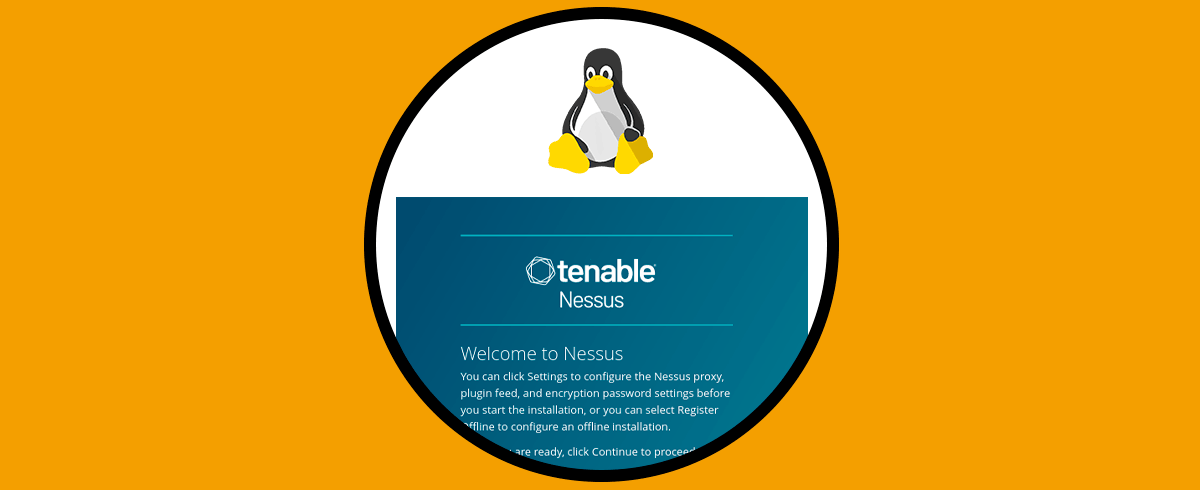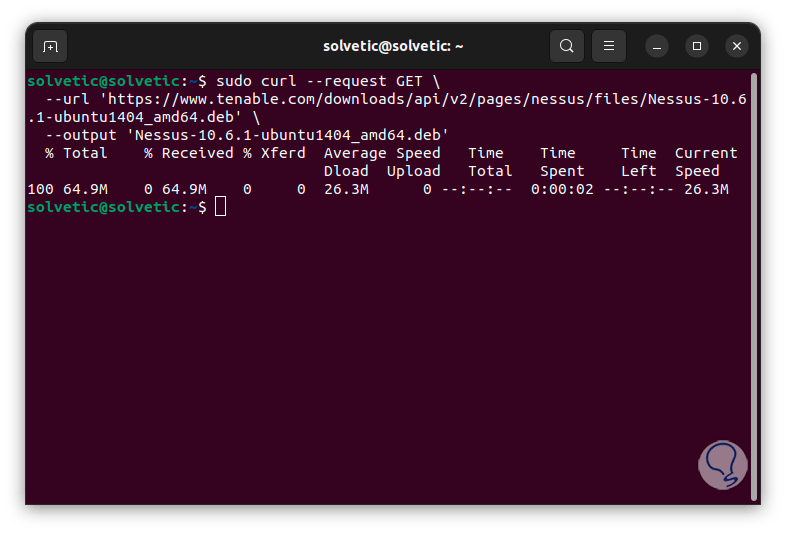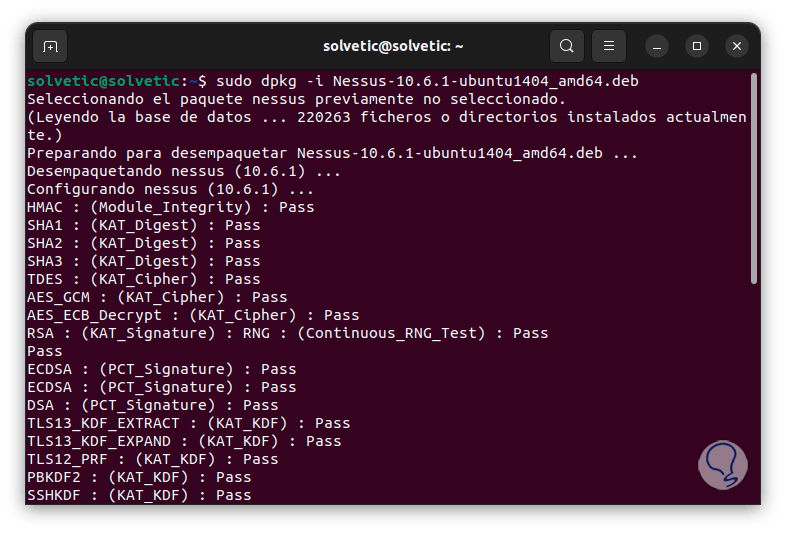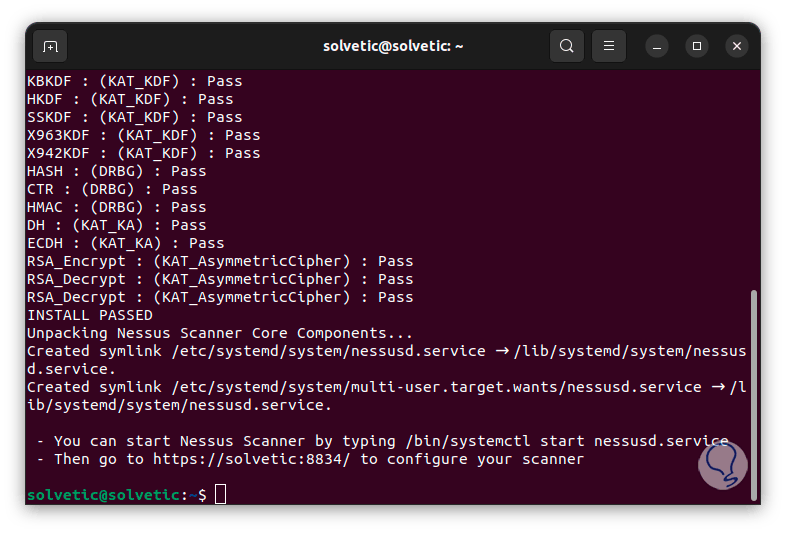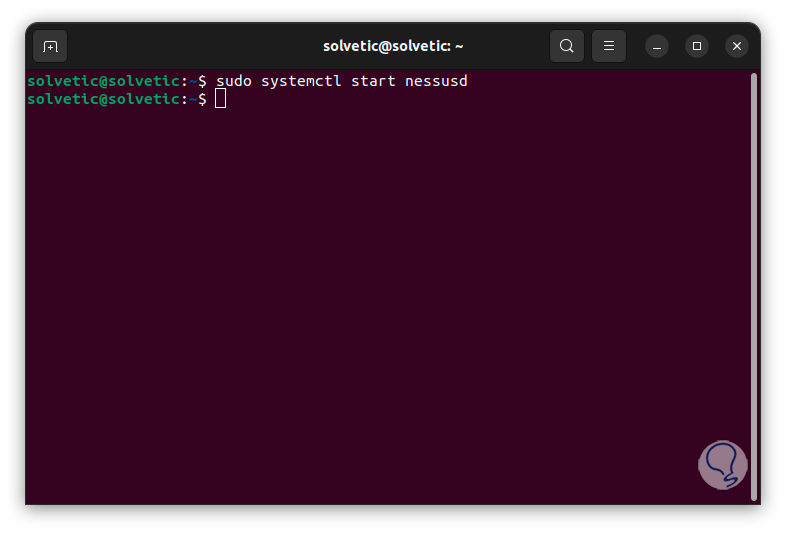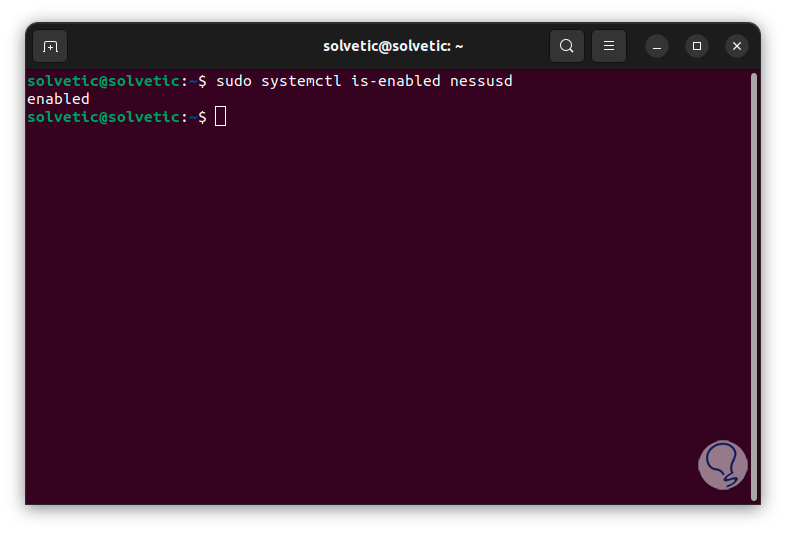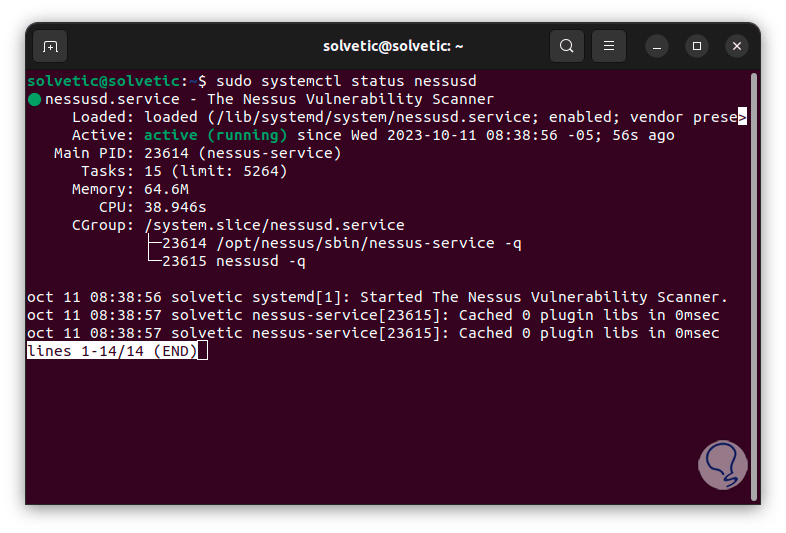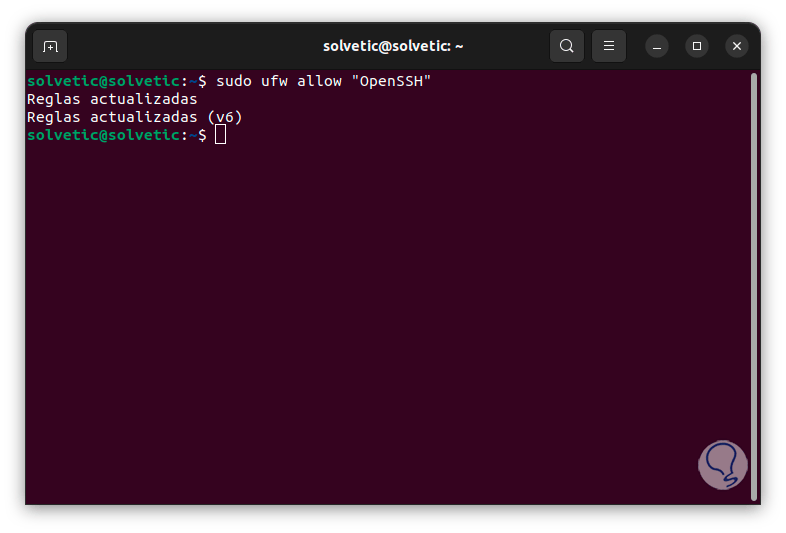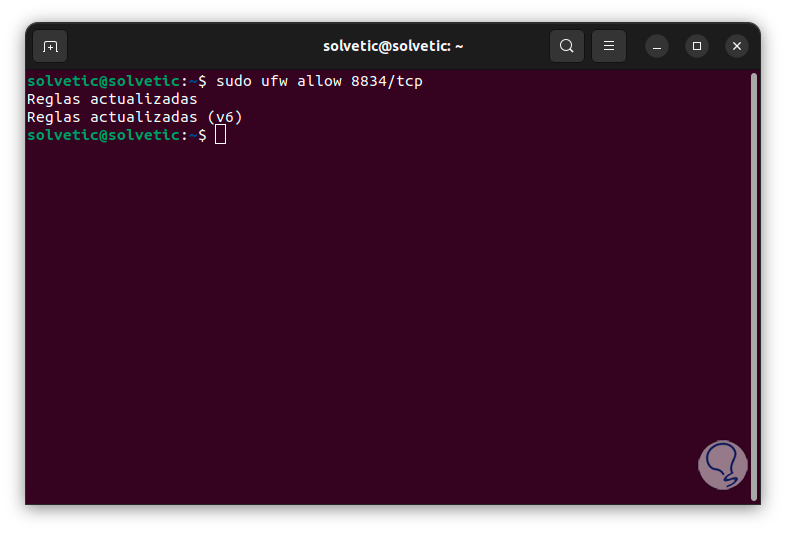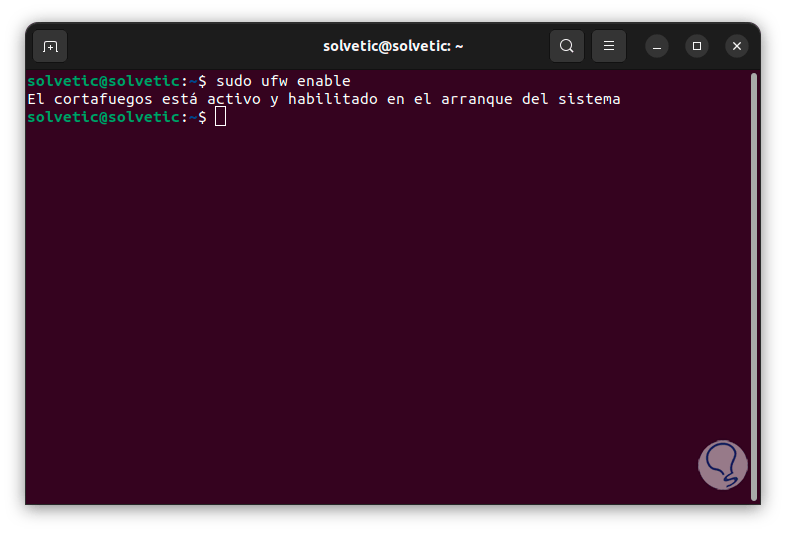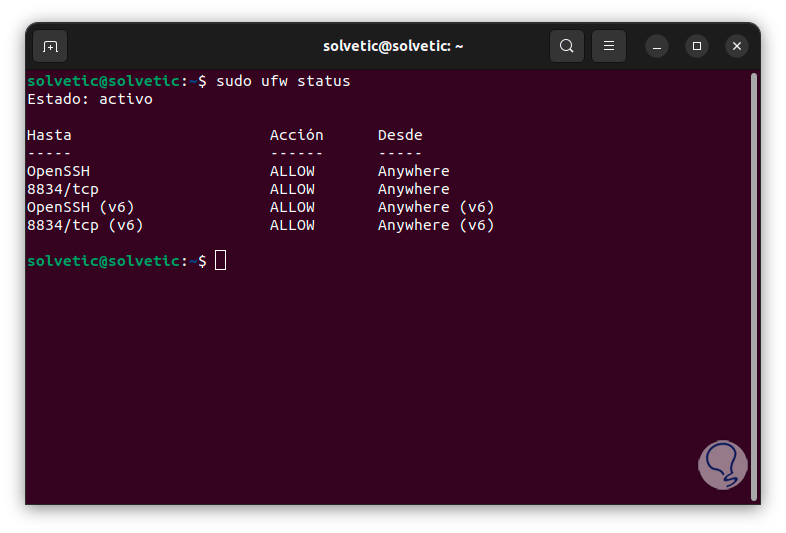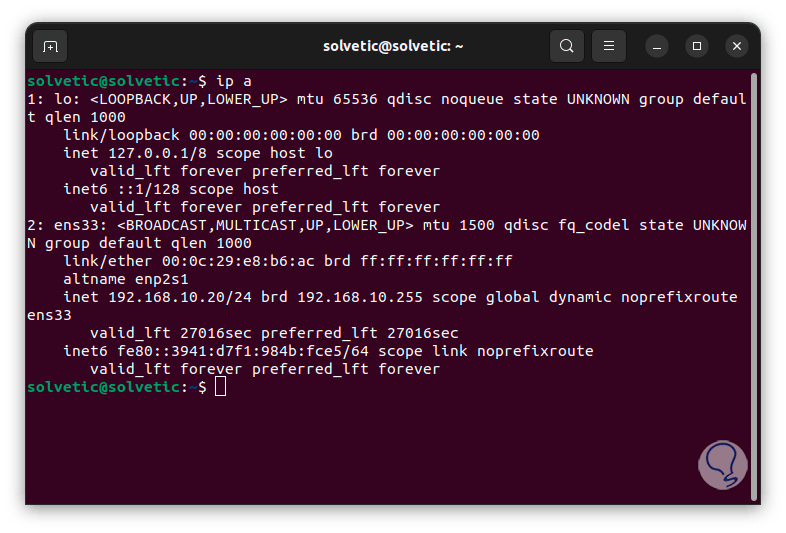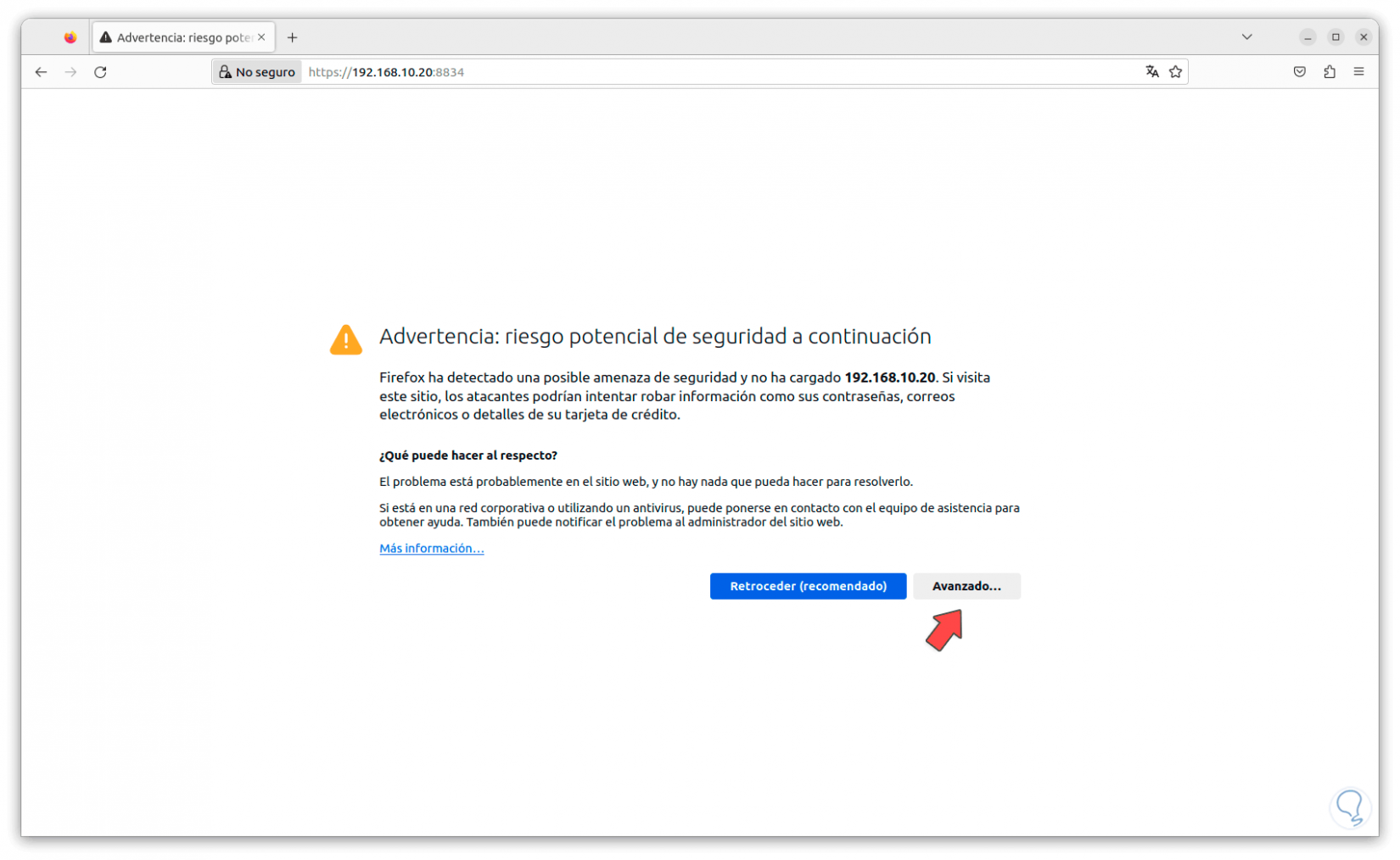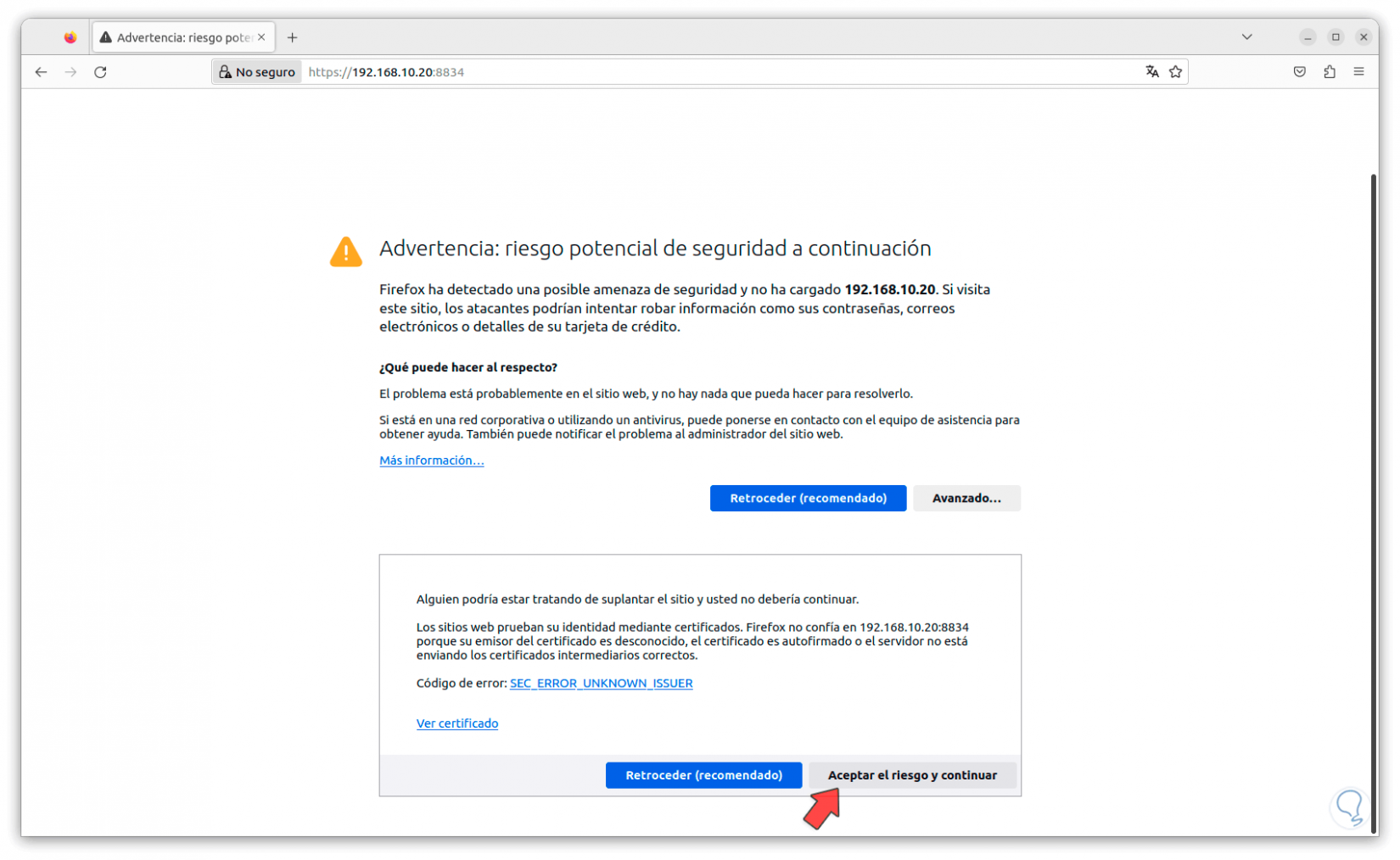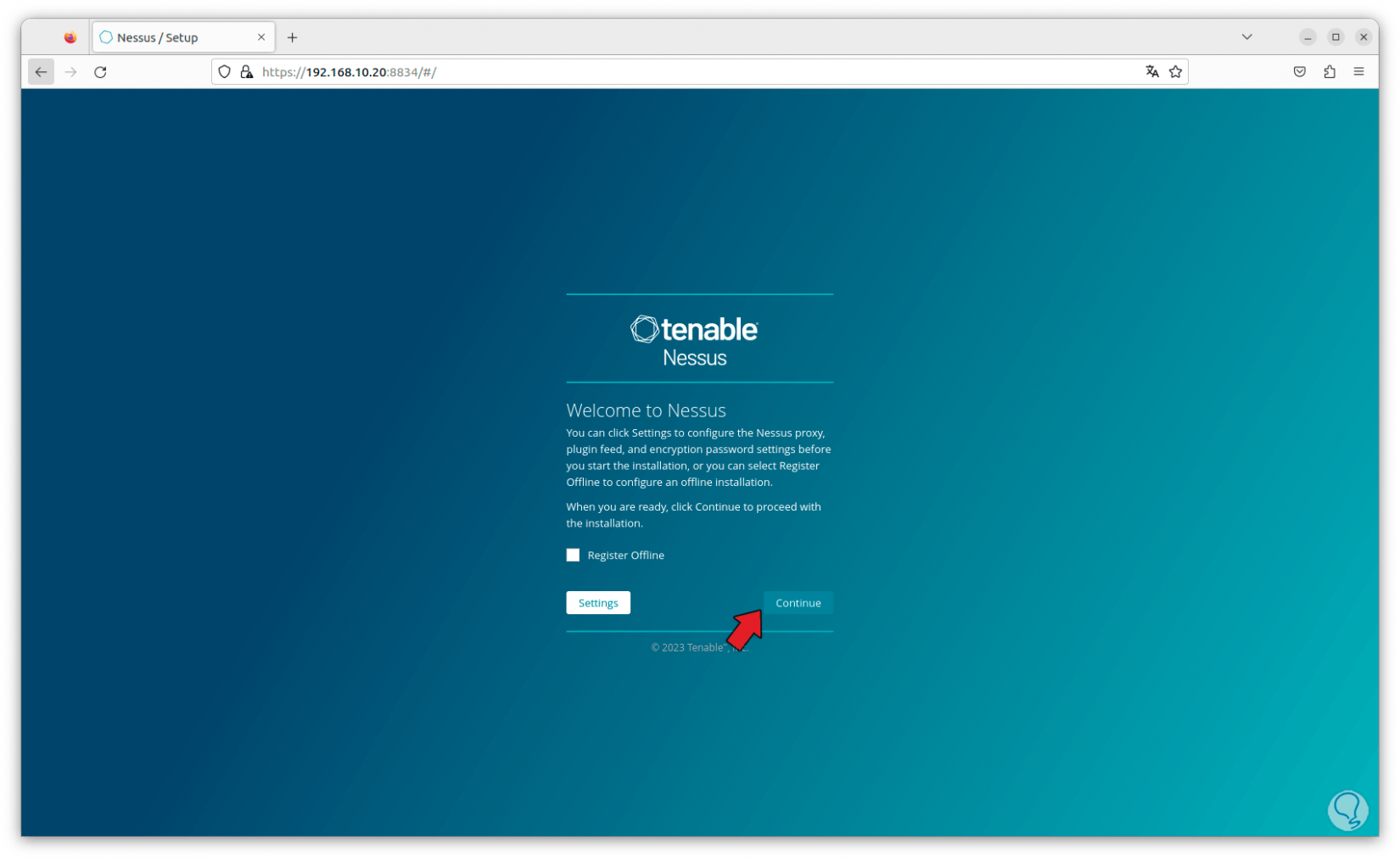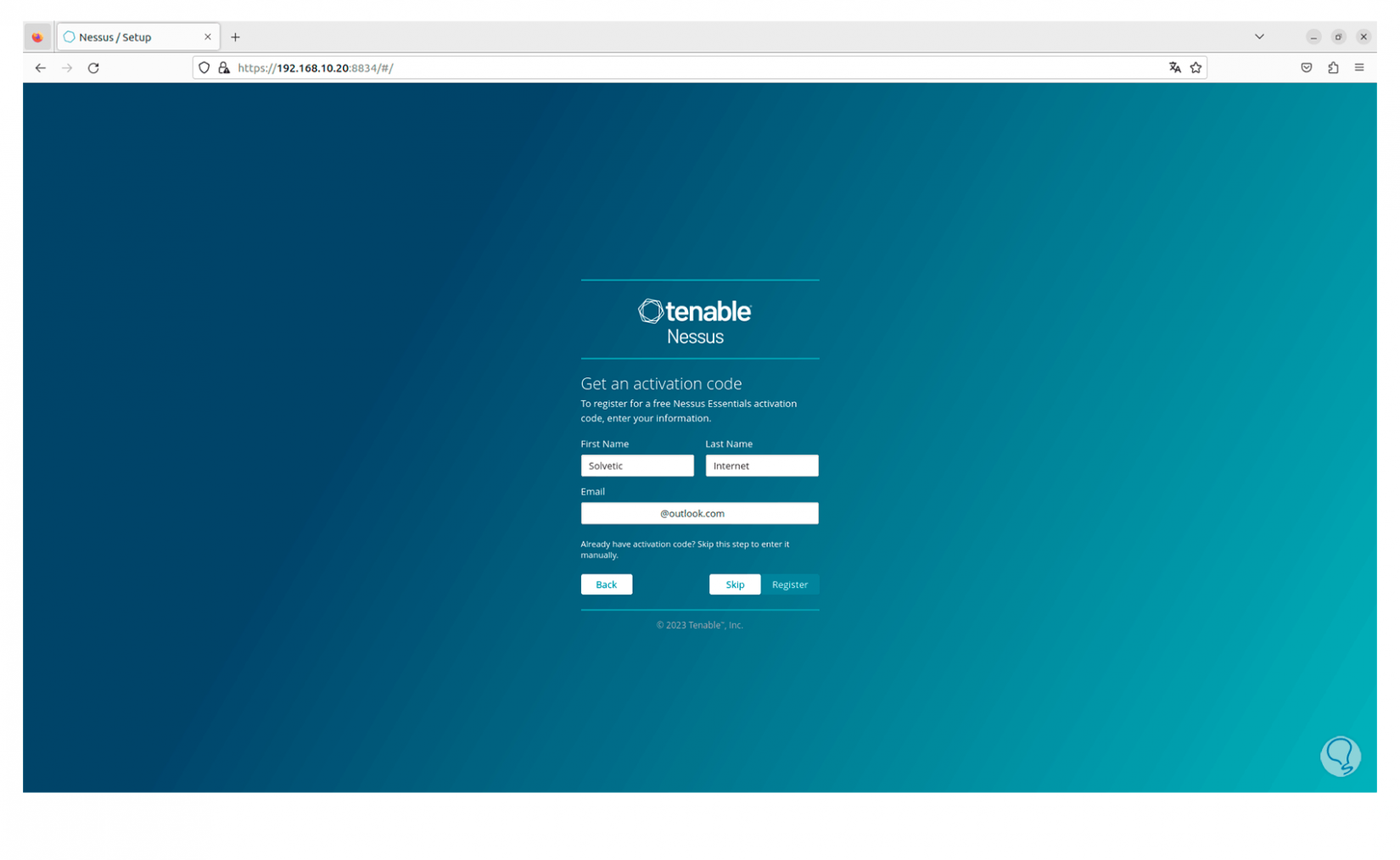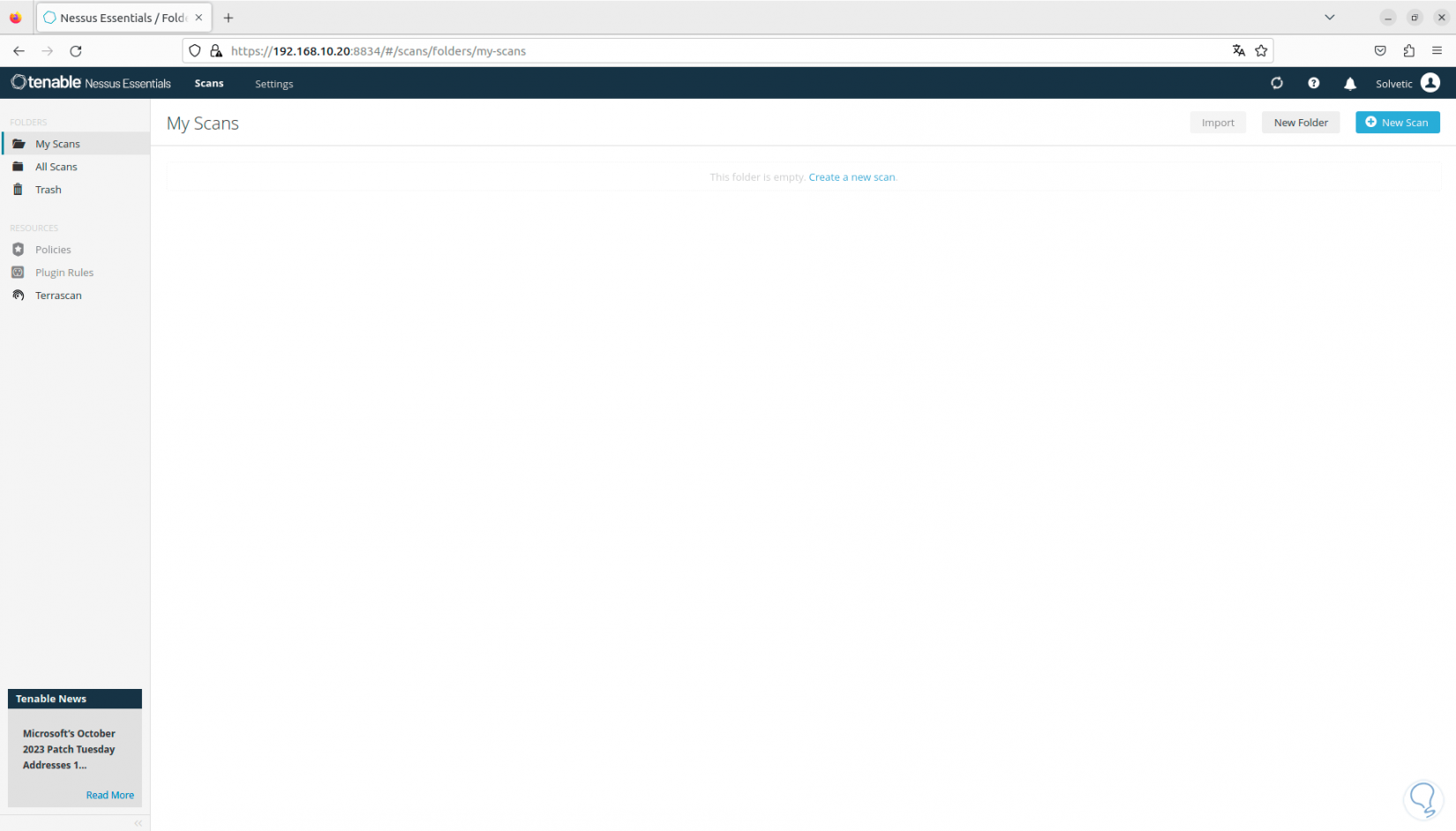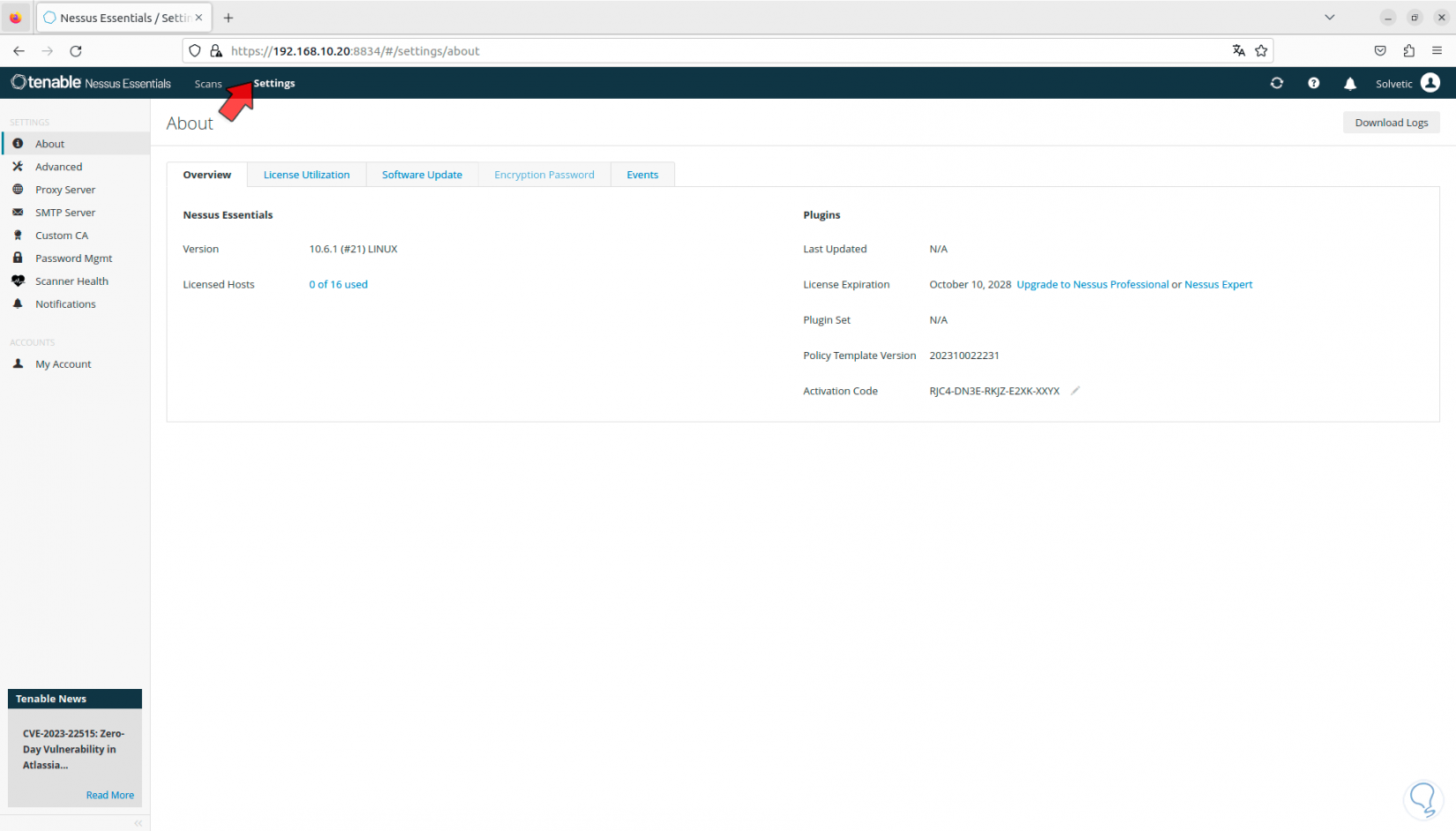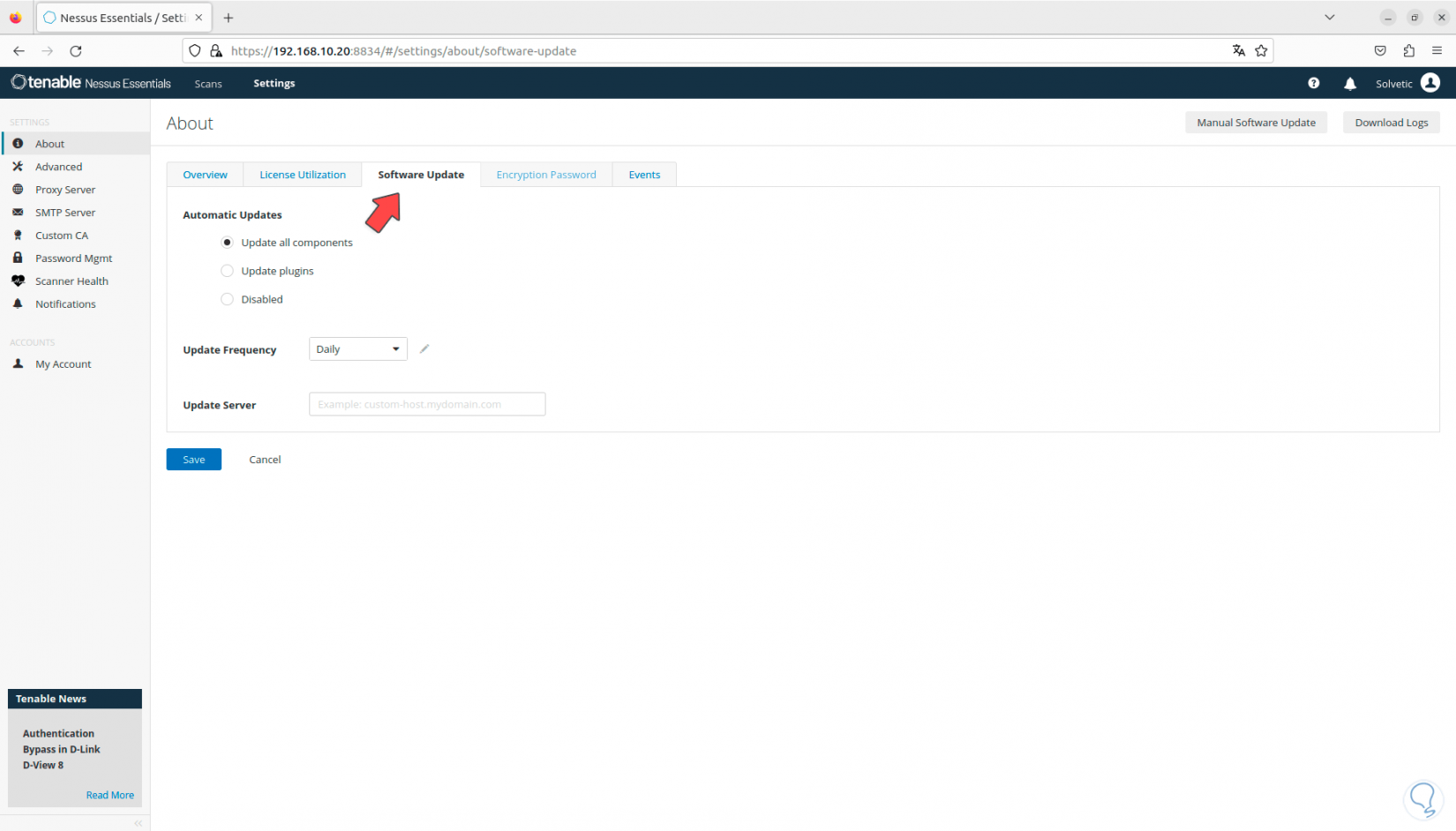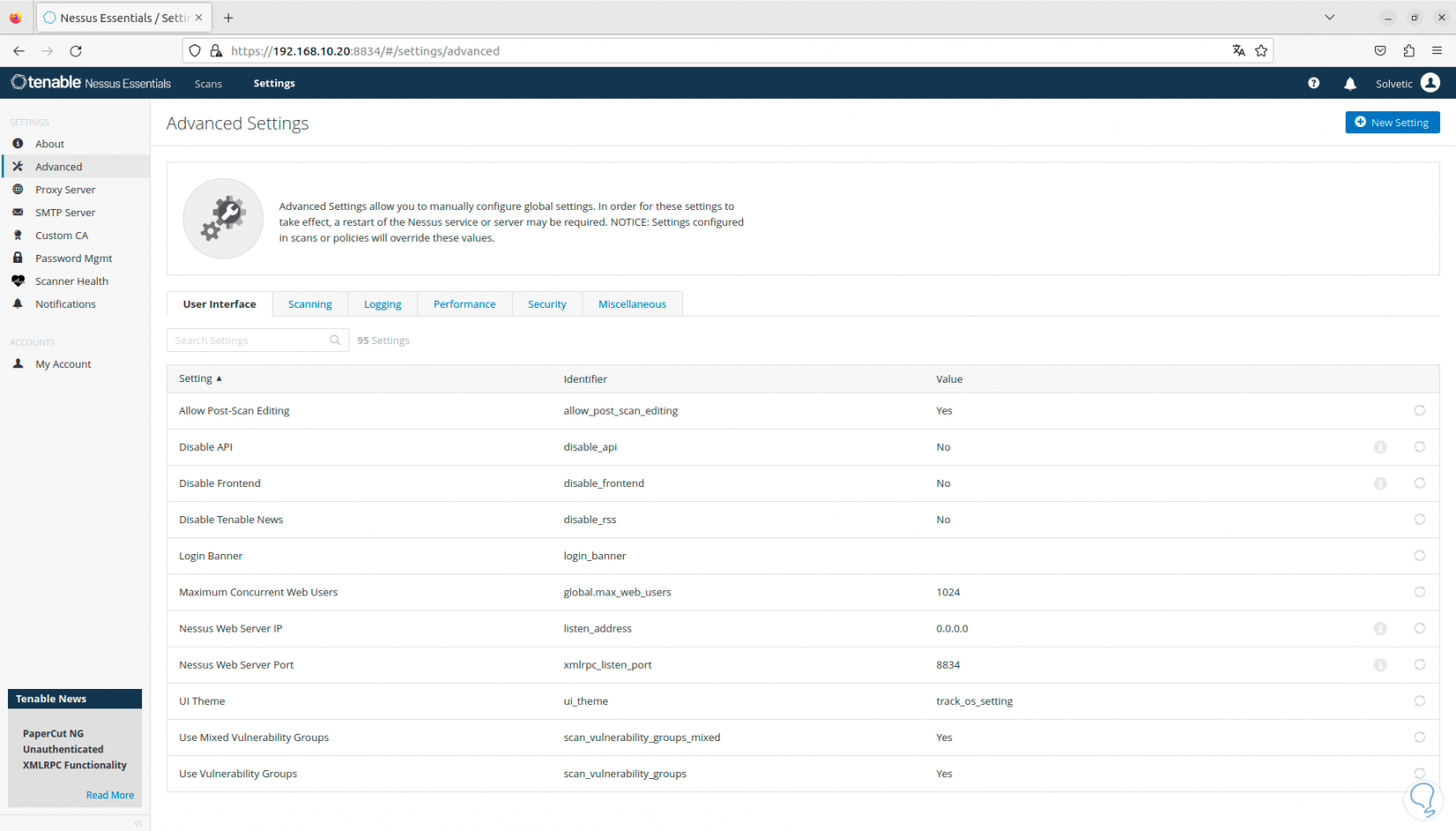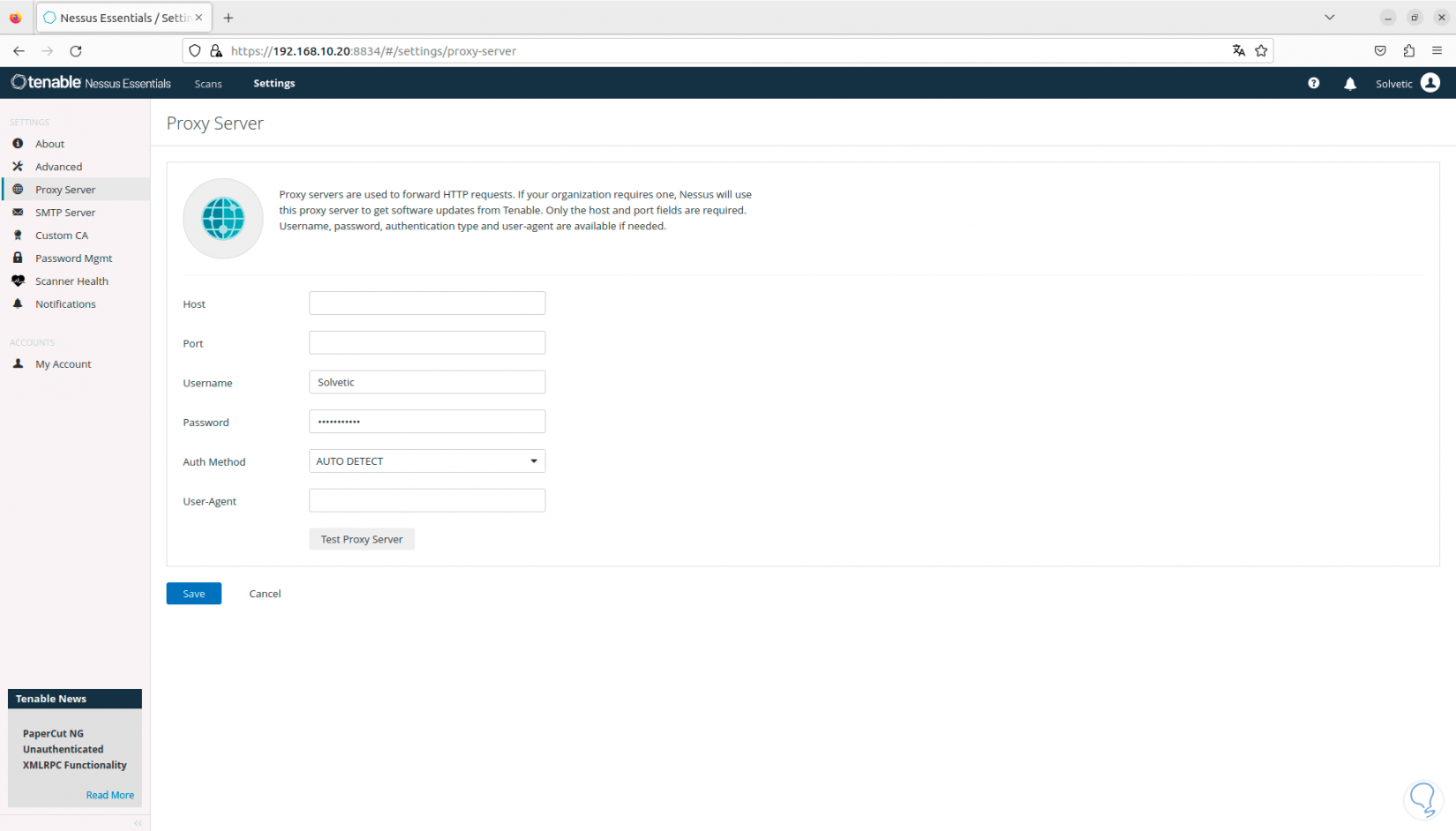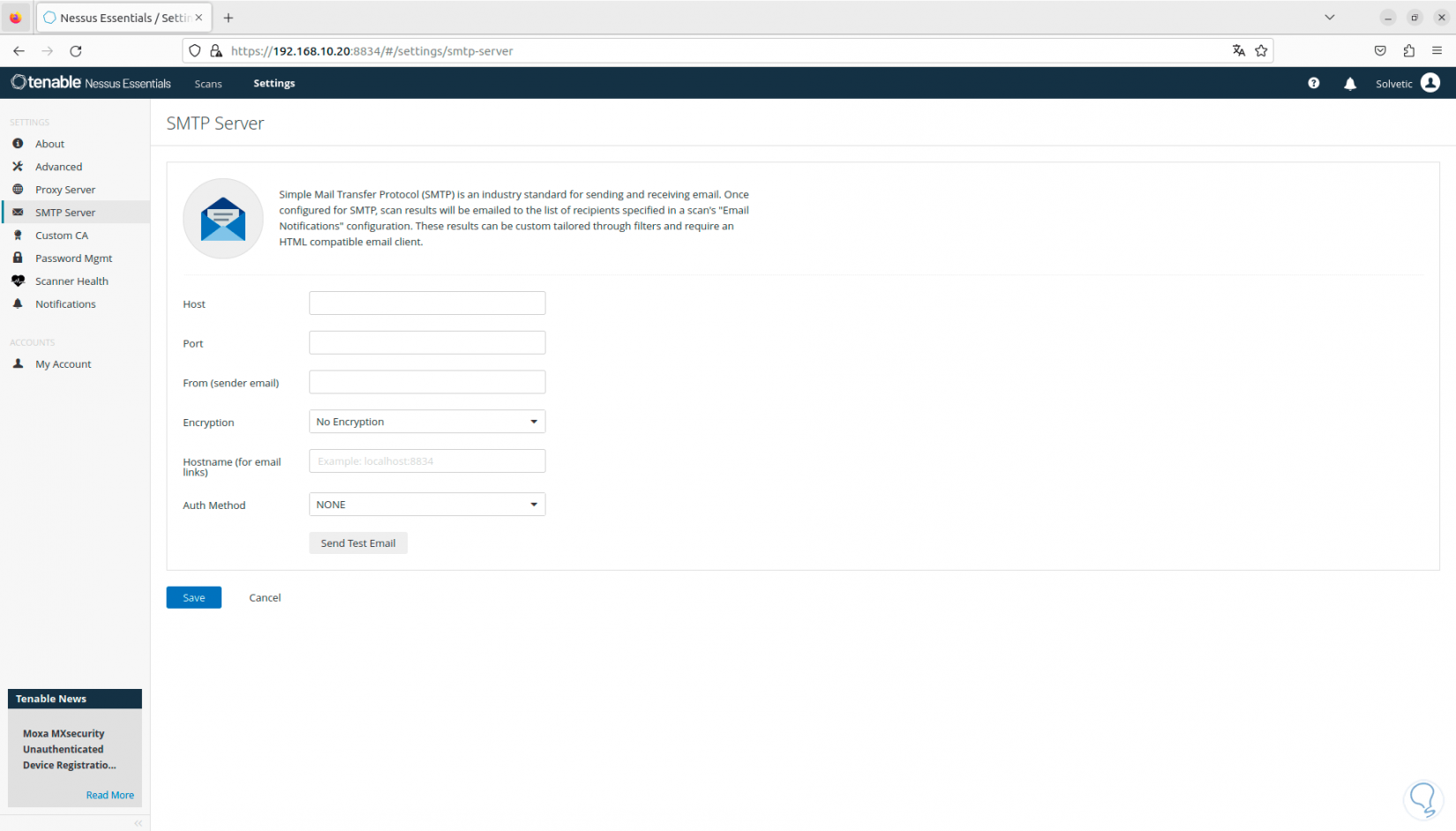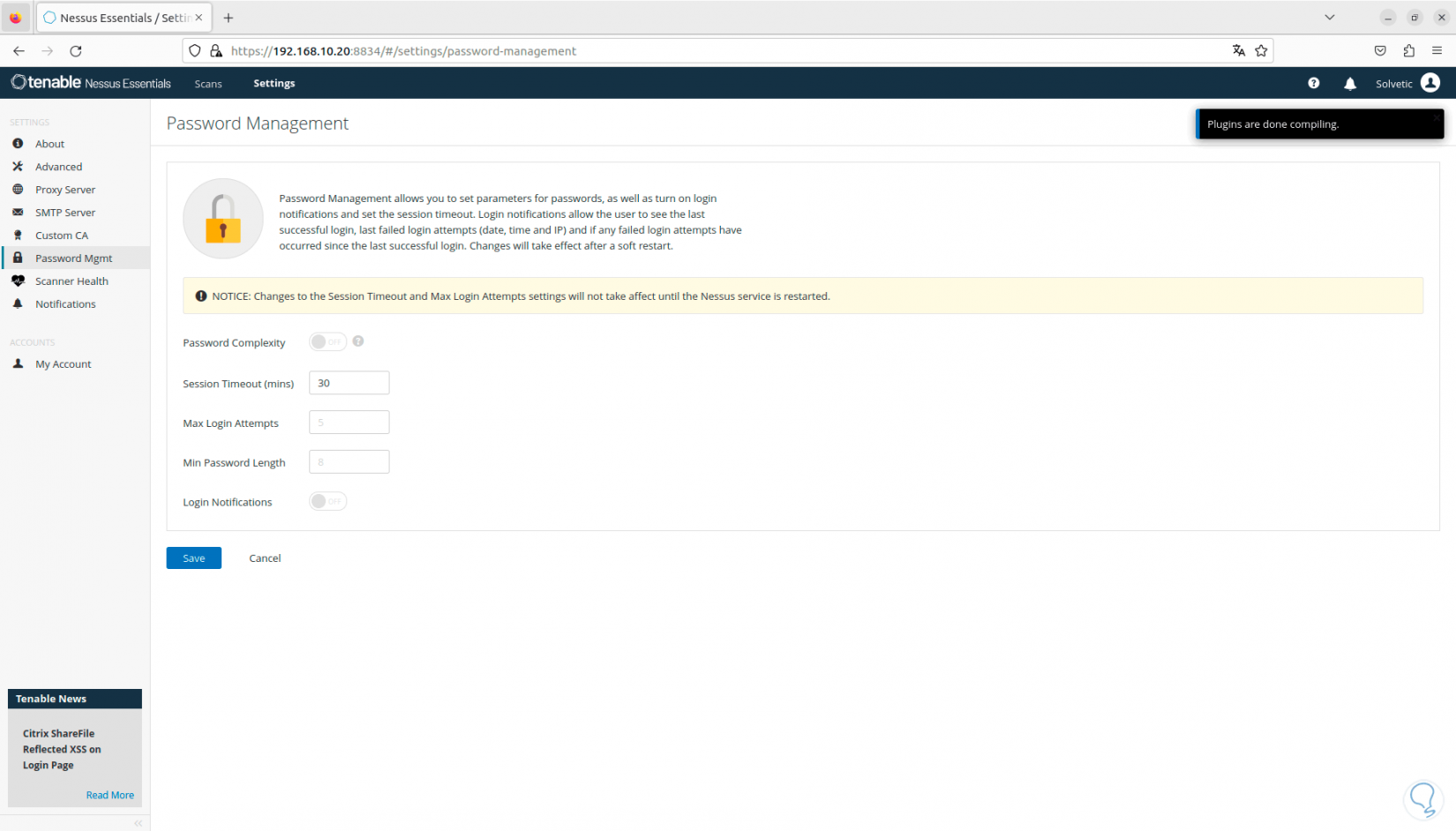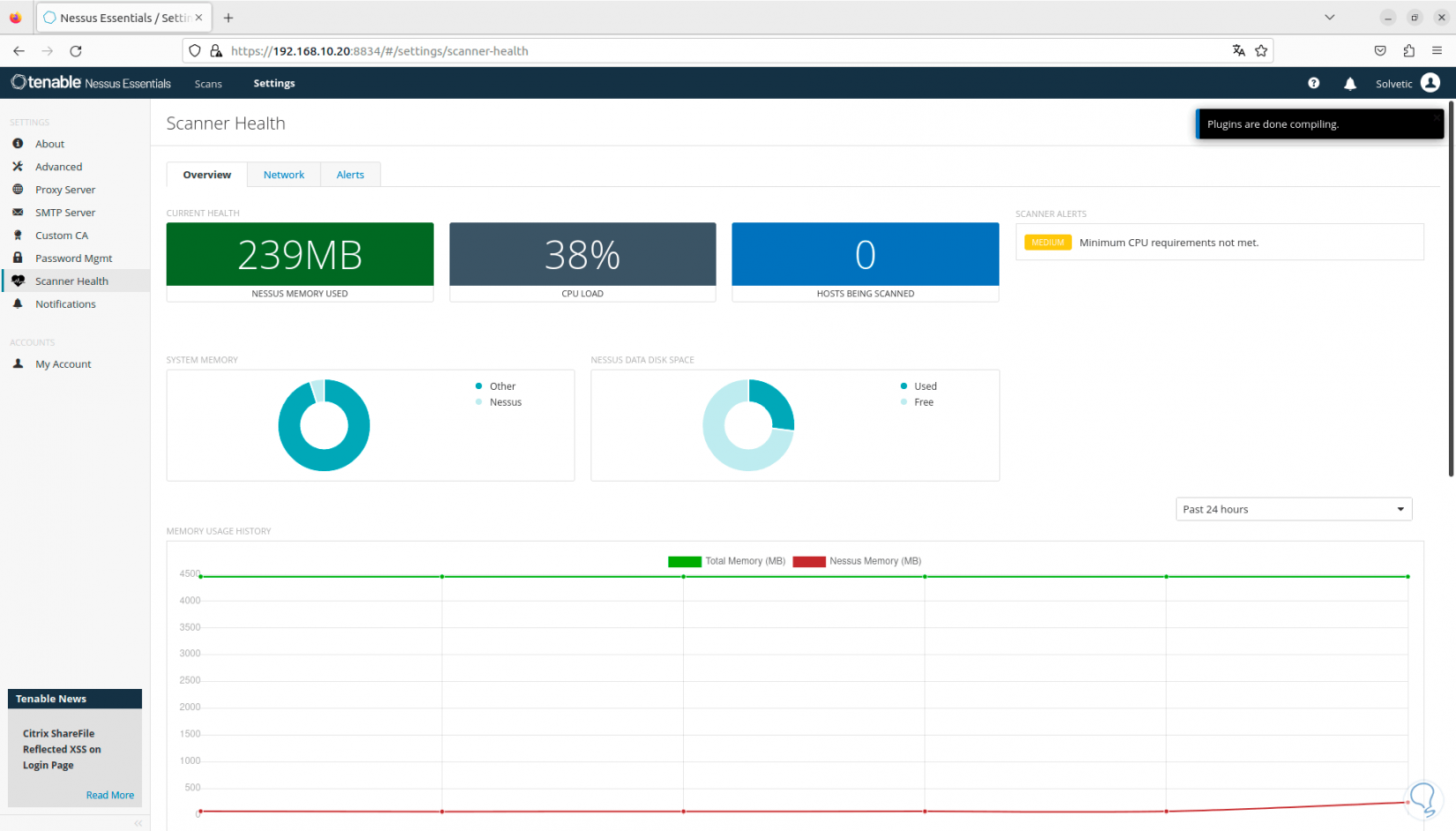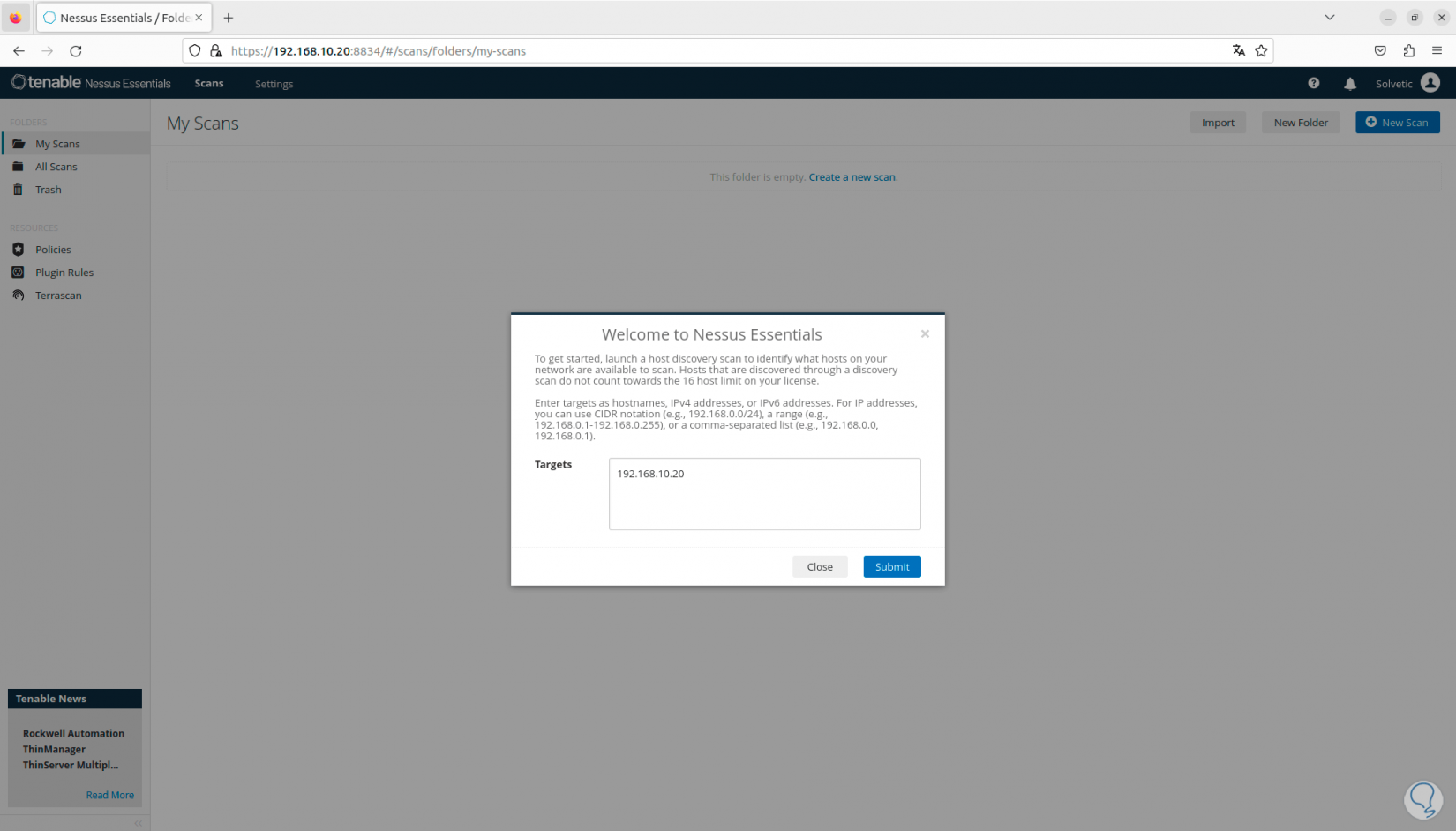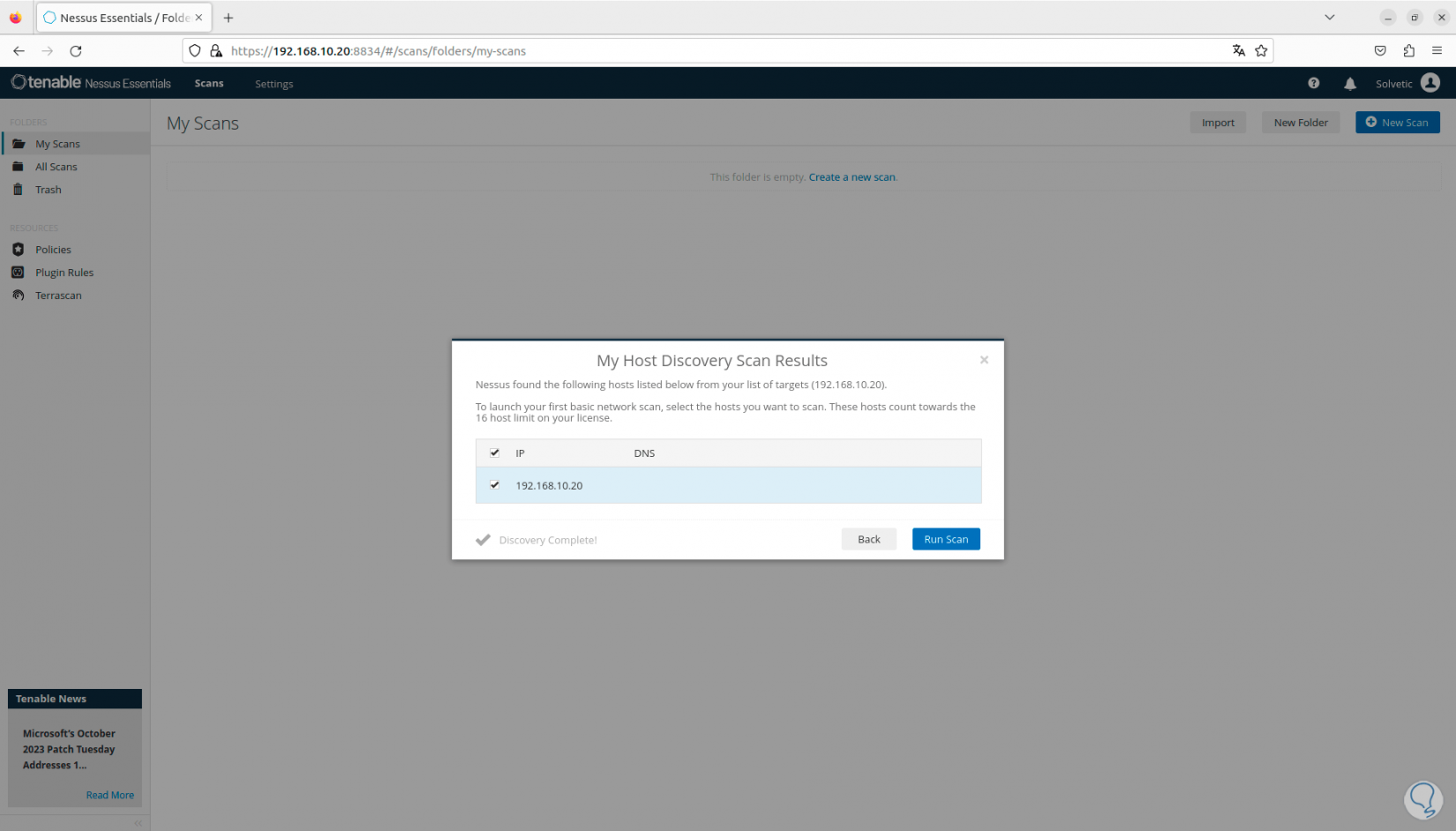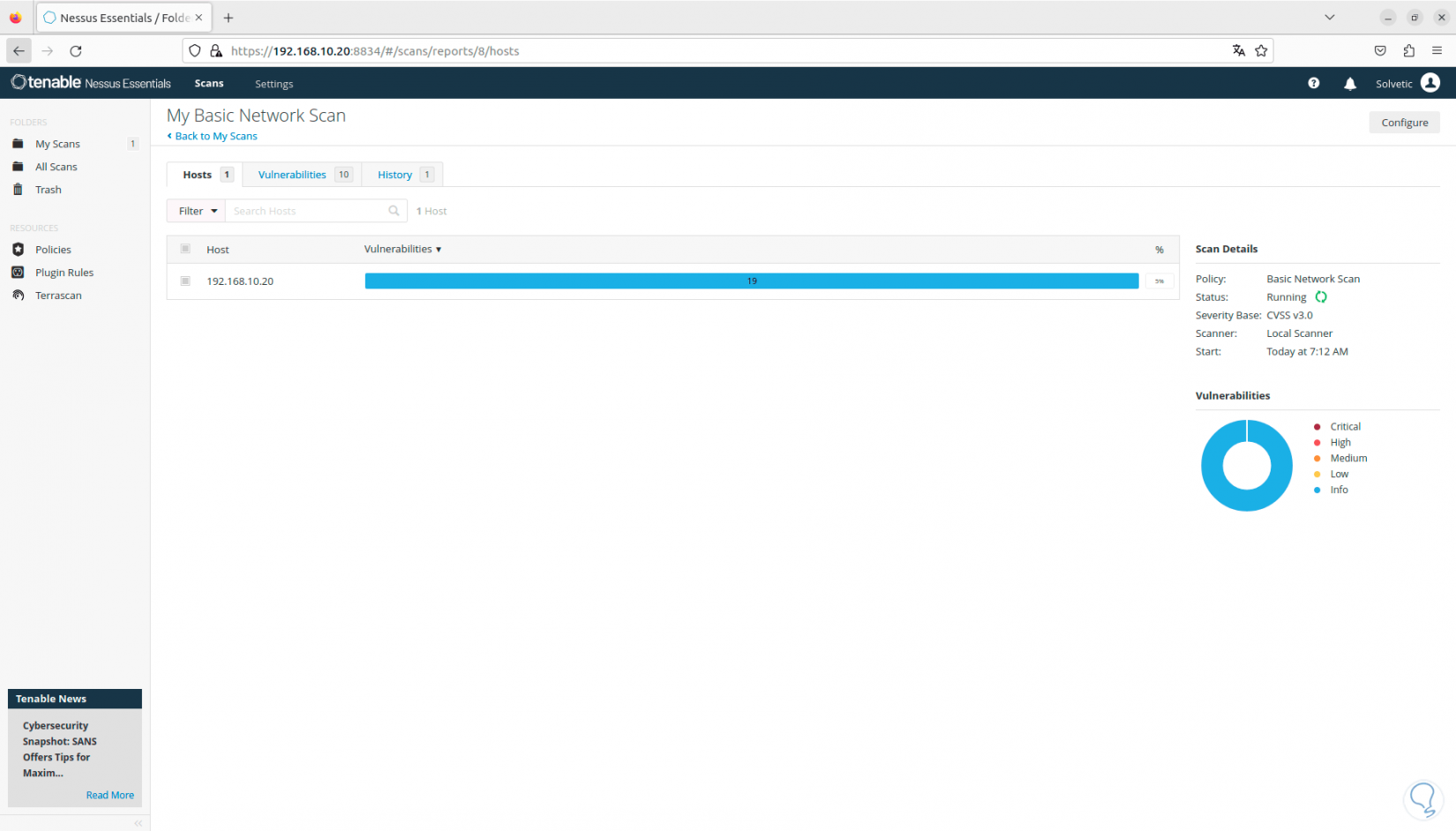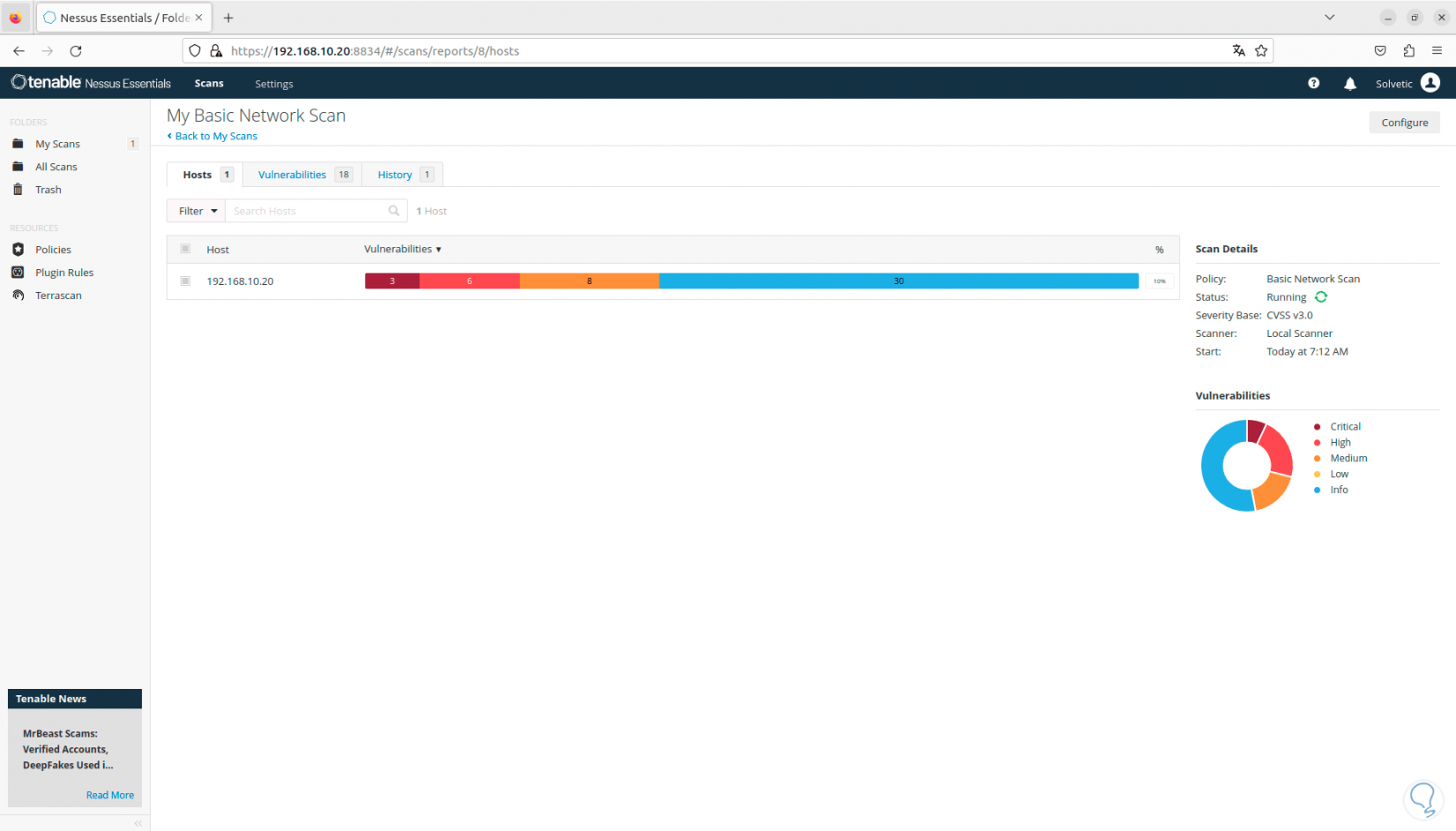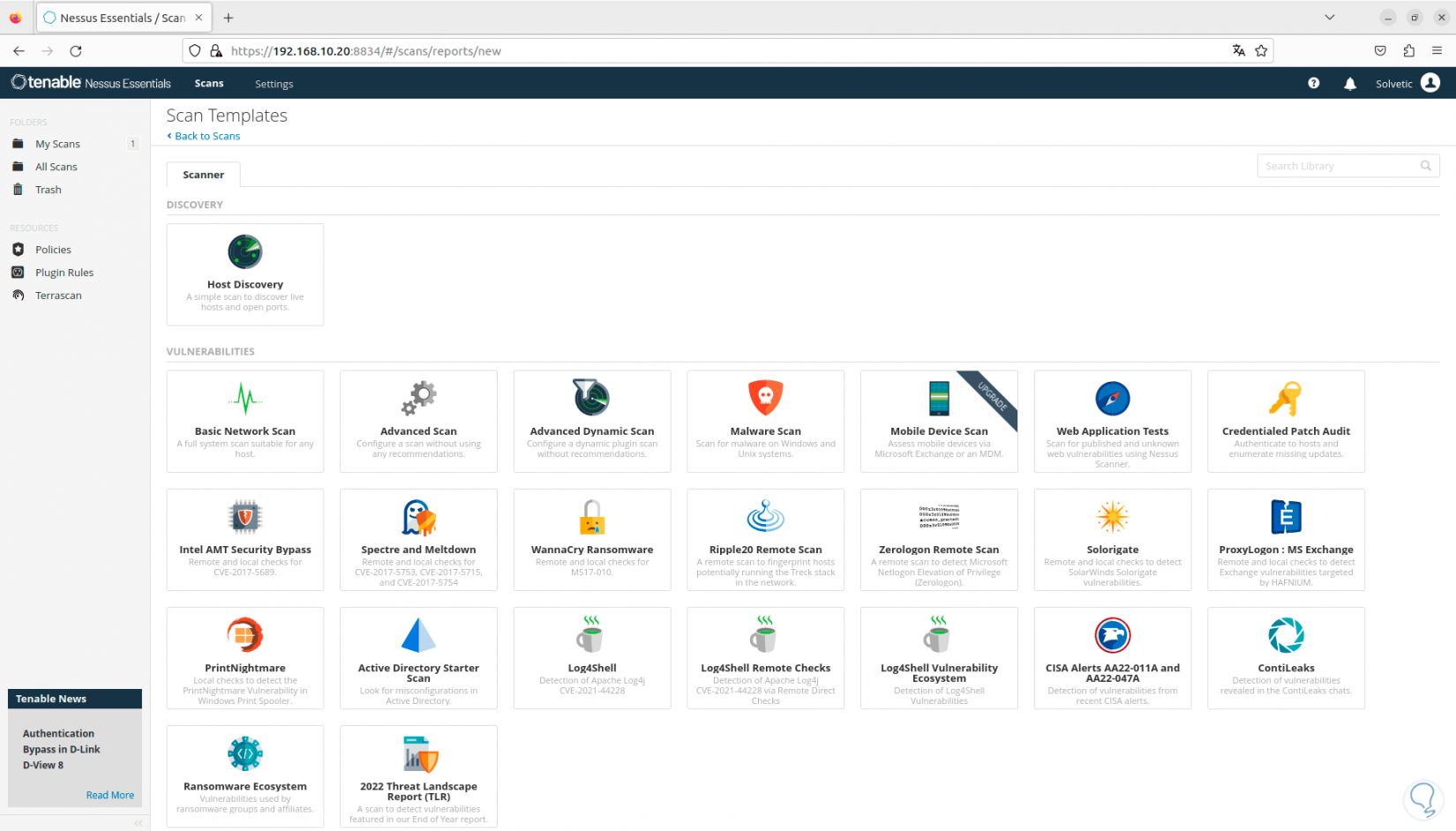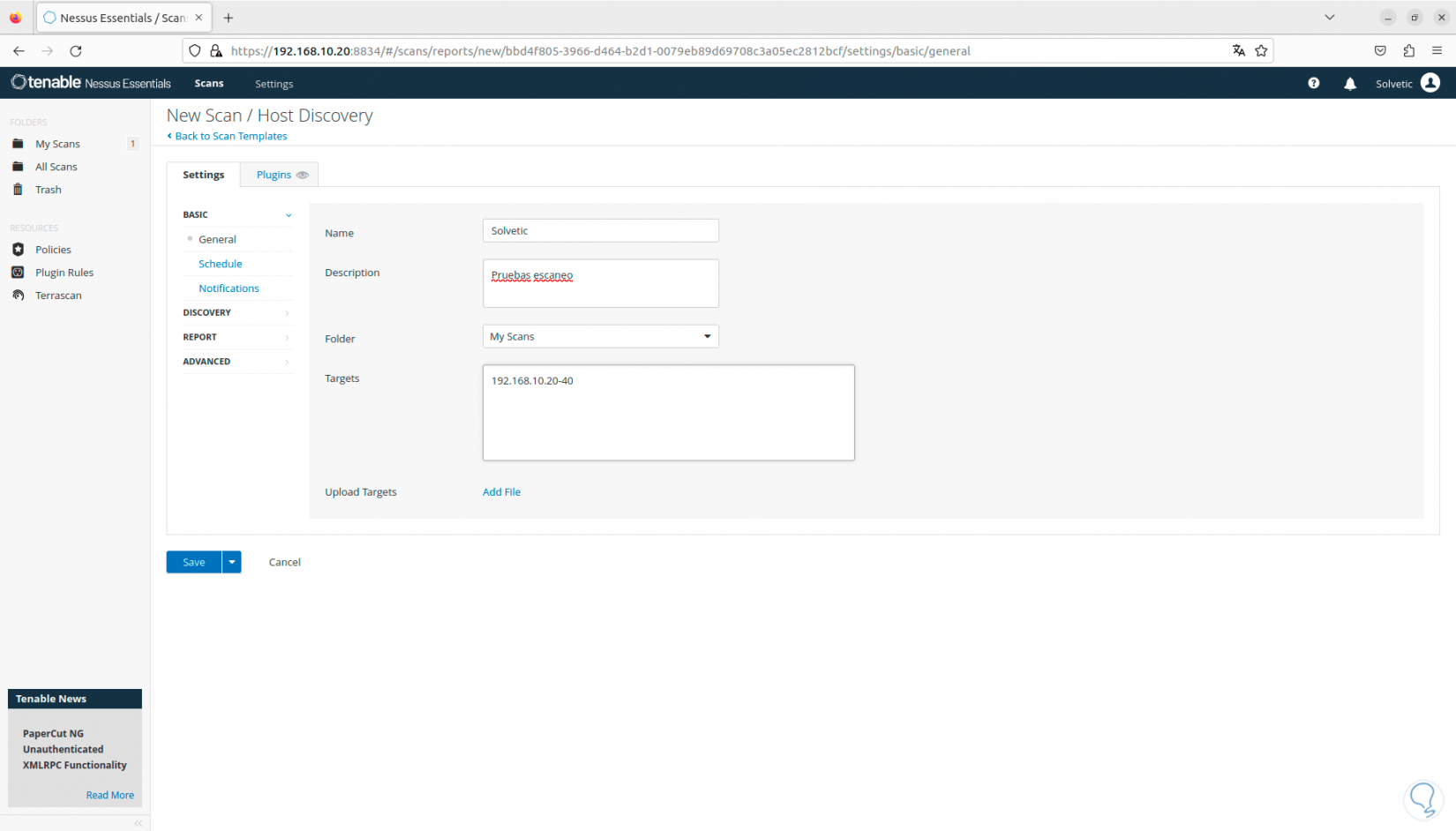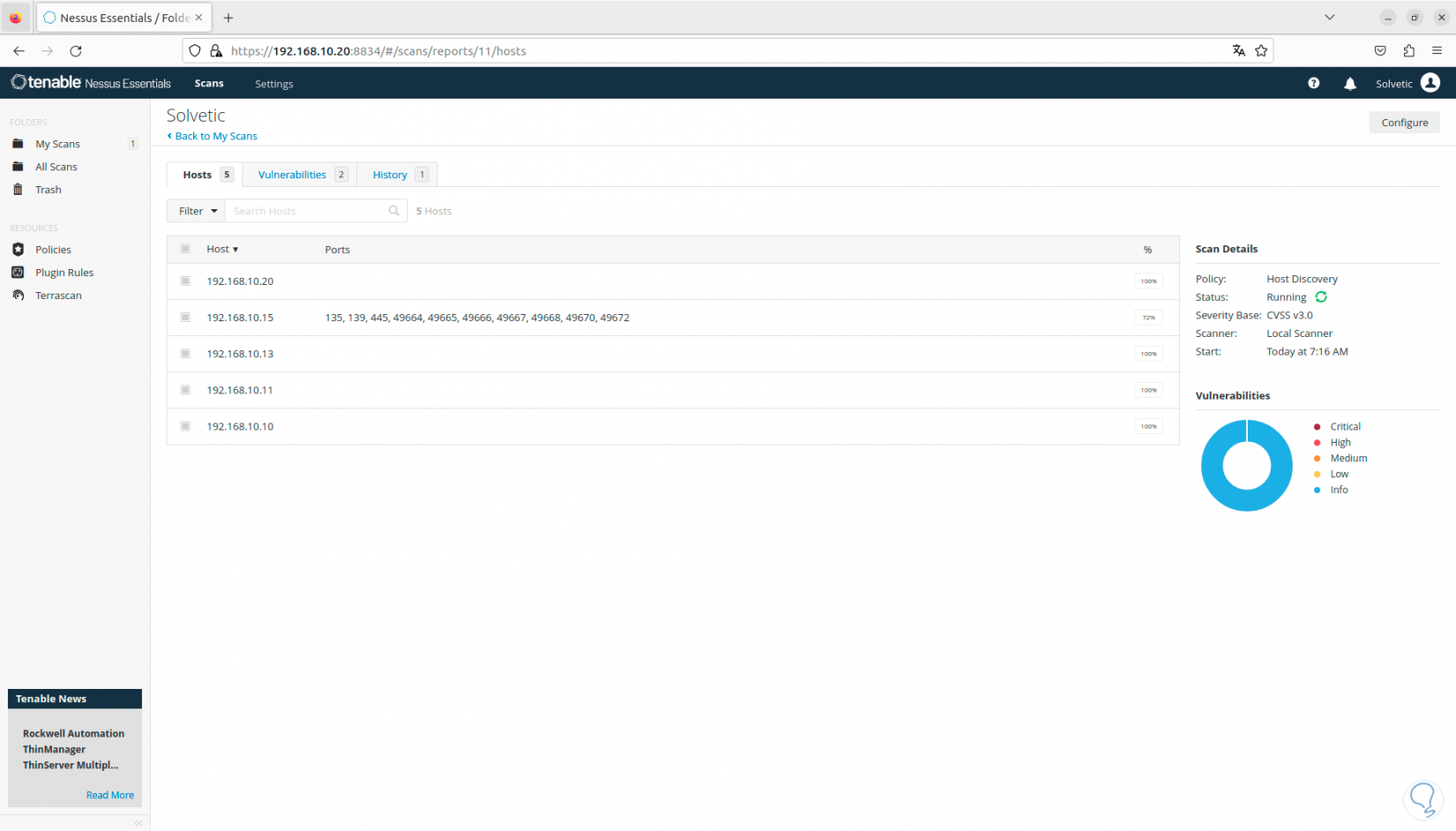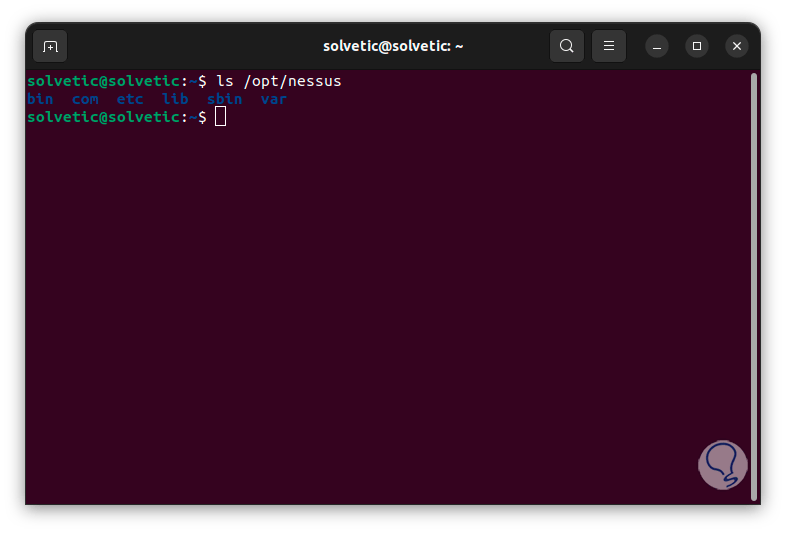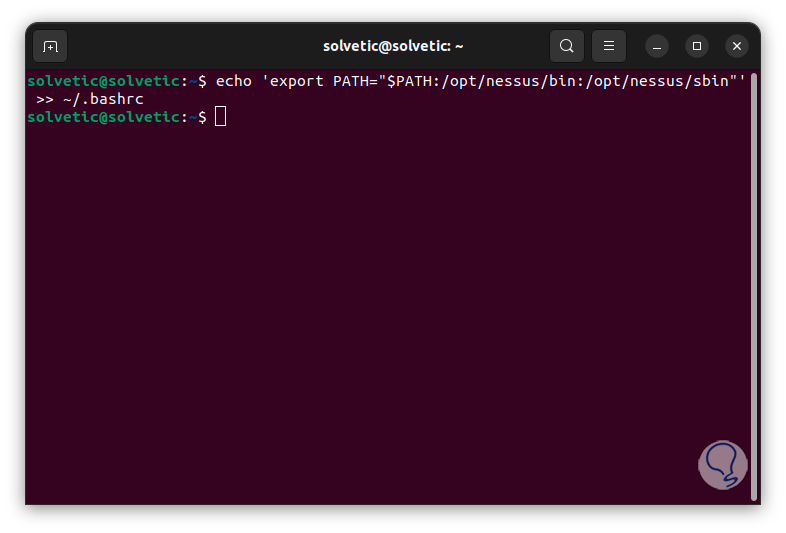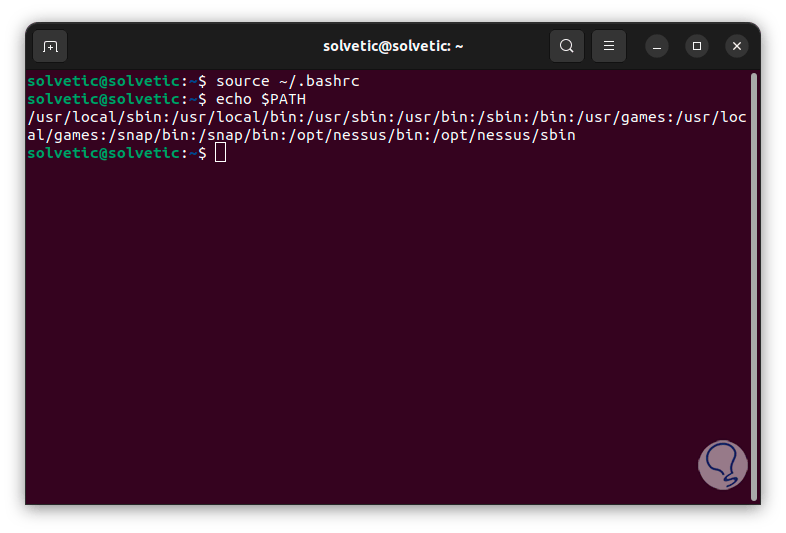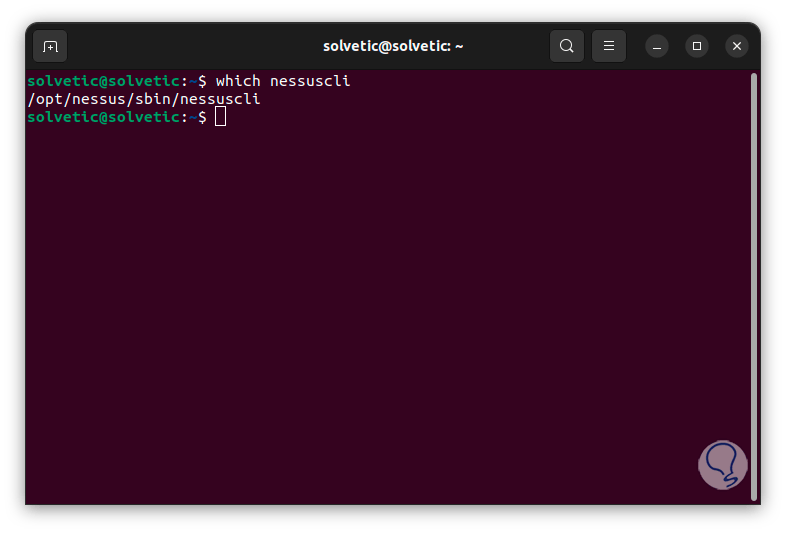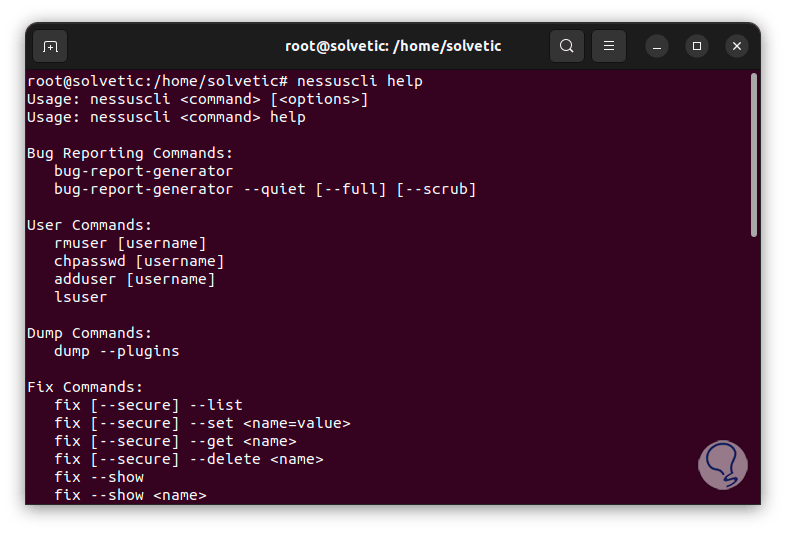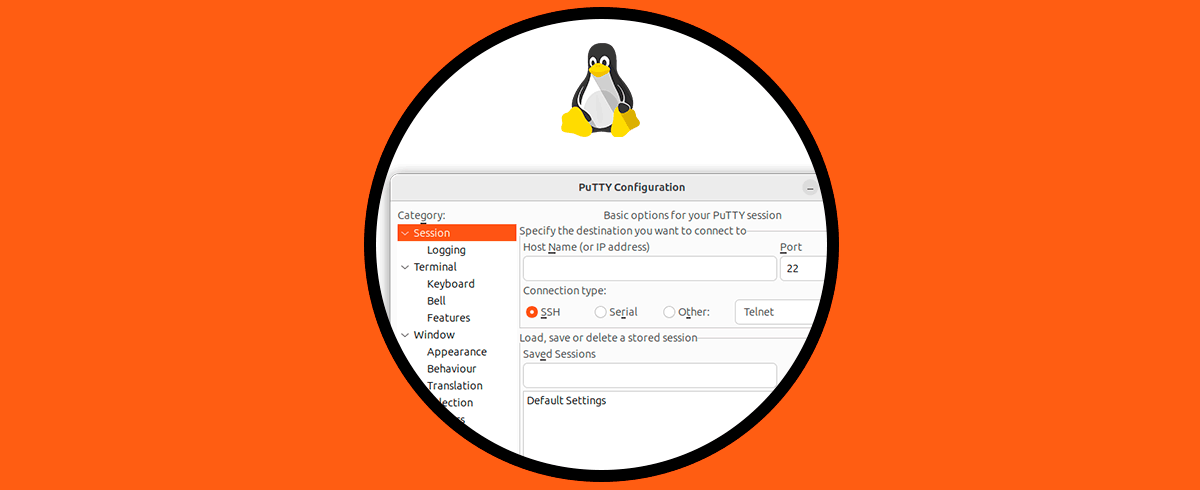Aunque sabemos que las distribuciones de Linux son mucho mas seguras que algunos otros sistemas, siempre se corre el riesgo de que algún archivo o malware este presente en la red y afecte a datos del usuario, aplicaciones instaladas e incluso al mismo sistema operativo, por ello como administradores y usuarios avanzados debemos estar alertas ante cualquier amenaza que ponga en riesgo la privacidad.
Para ayudarnos a mitigar el impacto de una amenaza, pero ante todo para prevenirlas, disponemos de Nessus, esta es una utilidad que se ha creado con el fin de identificar y ejecutar una evaluación de las fallas y vulnerabilidades en las redes, aplicaciones y el propio sistema independiente la distribución que sea.
Nessus integra diversas herramientas practicas para identificar y corregir los puntos de entrada que pueden aprovechar los atacantes para llevar a cabo sus propósitos.
- Memoria RAM de mínimo 4 GB
- Procesador de 2 GHz en adelante
- Espacio en disco duro de 30 GB
- Puede generar reportes del análisis en formatos HTML, PDF, XML y CSV
- Integra auditoría de configuración
- Puede analizar aplicaciones web
- Cumple tareas de escaneo de vulnerabilidades incluyendo IPv4 / IPv6 / redes híbridas
- Escaneo con credenciales que permiten mejorar el sistema y parches faltantes
- Puede realizar análisis en dispositivos de red como firewalls, enrutadores y switches
- Nessus cumple con los requisitos PCI DSS para tarea de escaneo de vulnerabilidades
- Nessus es compatible con sistemas de virtualización como VMware ESX, ESXi, vSphere, vCenter, Microsoft, Hyper-V, servidor Citrix Xen y mas
- Compatible con sistemas operativos Windows, OS X, Linux, Solaris, FreeBSD, Cisco iOS e IBM iSeries
- Puede detectar virus, malware, puertas traseras, host y más amenazas actuales
- Cumple con los niveles de auditoria FFIEC, FISMA, CyberScope, GLBA, HIPAA/HITECH, NERC, SCAP, SOX
- Admite el escaneo remoto y sin credenciales
- Permite crear y configurar políticas
- Es compatible con API RESTful para integrar Nessus a otros programas y así aumentar su capacidad de desempeño
- Análisis de sistemas y dispositivos en línea y fuera de línea
Ahora Solvetic te explicará cómo puedes instalar Nessus en Linux y así mejorar la seguridad del sistema.
Cómo instalar Nessus en Linux
Para iniciar, abrimos la terminal, allí, vamos a descargar la version mas reciente de Nessus con el siguiente comando:
curl --request GET \ --url 'https://www.tenable.com/downloads/api/v2/pages/nessus/files/Nessus-10.6.1-ubuntu1404_amd64.deb' \ --output 'Nessus-10.6.1-ubuntu1404_amd64.deb'
Una vez descargado, extraemos este archivo ejecutando la siguiente sintaxis:
sudo dpkg -i archivo.deb
Al finalizar este proceso veremos lo siguiente:
Una vez realicemos esto, vamos a iniciar el servicio de Nessus:
sudo systemctl start nessusd
Ahora, habilitamos Nessus con el arranque del sistema:
sudo systemctl is-enabled nessusd
Comprobamos el estado del servicio de Nessus:
sudo systemctl status nessusd
Para que tengamos acceso funcional a Nessus, debemos realizar algunas configuraciones en el Firewall, en primer lugar, añadimos el servicio OpenSSH por si se hará alguna conexión externa, ejecutamos:
sudo ufw allow "OpenSSH"
Luego, añadimos el puerto requerido por Nessus y el protocolo TCP:
sudo ufw allow 8834/tcp
Habilitamos el Firewall con el comando:
sudo ufw enable
Vamos a comprobar que todo ha quedado configurado correctamente, para ello ejecutamos:
sudo ufw status
Ahora, conociendo la dirección IP, abrimos un navegador e ingresamos lo siguiente:
http:Dirección_IP:8834/
Al ver este error, damos clic en “Avanzado” y luego damos clic en “Aceptar el riesgo y continuar”:
Al pulsar allí accedemos a la consola de Nessus:
Damos clic en “Continue” y ahora debemos seleccionar el producto a usar, en este caso activamos la casilla “Register Nessus Essentials”. Damos clic en “Continue” y vamos seleccionando los diferentes aspectos que nos pida para ir configurando la cuenta.
Una vez que por último los complementos se descarguen, se abrirá la consola. Aquí vamos a esperar a que los complementos sean compilados en la consola, sin esto no podremos realizar alguna actividad en Nessus.
Ahora, damos clic en “Settings”, allí disponemos de algunas opciones a usar, será posible por ejemplo ver un breve resumen de la aplicación:
Luego, en “Software update” será posible configurar la frecuencia de actualización y si se hará automática o manual:
En la sección “Advanced” ´podemos ver todos los parámetros globales de Nessus. Podemos ver diversas pestañas para navegar en cada una y ver su configuración.
En la sección “Proxy server” tenemos la posibilidad de crear y configurar, si se requiere, el servidor proxy:
Si se requiere el uso de servidores de correo, podremos configurar SMTP en la sección respectiva:
En la sección “Password Mgmt” tendremos la oportunidad de configurar la contraseña con criterios como:
- Complejidad
- Tiempo de actividad por sesión
- Número mínimo y máximo de intentos, etc
En “Scanner Health” podremos tener acceso en tiempo real al estado del sistema a nivel global:
Una vez los complementos se hayan cargado, vamos a “Scan” y veremos lo siguiente:
Allí ingresamos la dirección IP del equipo a analizar, damos clic en “Submit” y una vez sea detectado, seleccionamos el equipo:
Damos clic en “Run Scan” para que en la consola veamos el estado del escaneo:
En la pestaña “Vulnerabilidades” será posible ver las amenazas para ese dispositivo. Es posible dar clic sobre alguna de ellas para tener información más completa de la amenaza. Nessus nos despliega de forma grafica las vulnerabilidades por tipo de impacto, alto, critico, bajo, etc:
Una de las grandes ventajas de Nessus es la integración de plantillas, estas estarán disponibles en base al plan que usemos, cuando damos clic en “New Scan” veremos lo siguiente:
Allí será posible elegir el tipo de plantilla entre opciones como:
- Descubrimiento de equipos
- Escaneo básico de red
- Escaneos avanzados
- Prueba de aplicaciones web
- Análisis de ransomware
- Escaneo de malware
Cuando se seleccione alguna plantilla, debemos ingresar datos básicos para su uso:
Podremos elegir un rango de direcciones IP para que se busque en toda la red local:
En Linux encontramos la posibilidad de usar la terminal para administrar Nessus, si deseamos este método, primero verificamos el directorio de Nessus:
ls /opt/Nessus
Ahora, agregamos los directorios bin de Nessus a la ruta del sistema usando el archivo de configuración ~/.bashrc, ejecutamos:
echo 'export PATH="$PATH:/opt/nessus/bin:/opt/nessus/sbin"' >> ~/.bashrc
Ahora recargamos este archivo y comprobamos la ruta:
source ~/.bashrc echo $PATH
Luego verificamos la configuración del cliente:
which nessuscli
Por último, podemos acceder a la ayuda de este comando:
nessuscli help
Podemos ver como Nessus se convierte en un aliado estratégico para ayudarnos a optimizar la seguridad de nuestra distribución de Linux teniendo presente que las amenazas siempre estarán a la orden del día pero debemos estar siempre un paso adelante a estas situaciones.